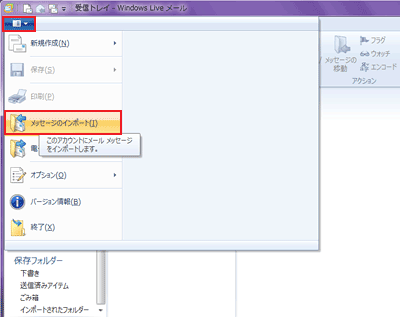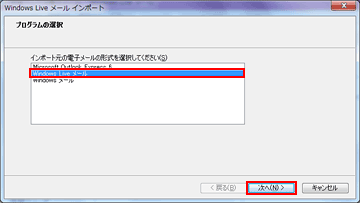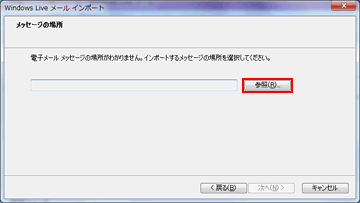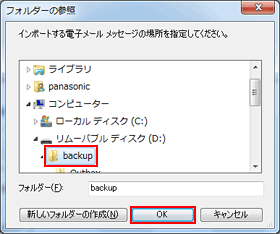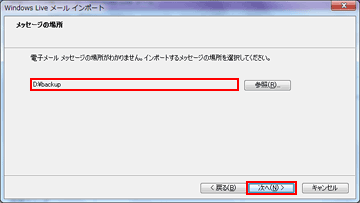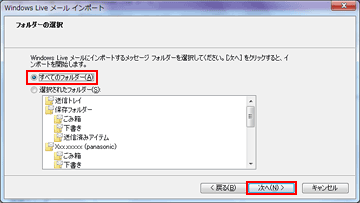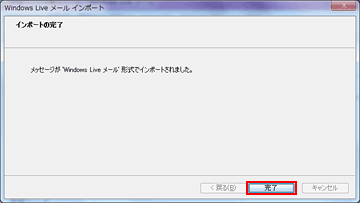| タイトル | [Windows 7] Windows Liveメール 2011のデータを復元(インポート)する方法を教えてください。 | |
|---|---|---|
| 最終更新日 | 2011/03/11 | 管理NO:002576 |
| 対象OS |
Windows7
|
|
| 対象シリーズ |
|
|
Windows 7環境で、Windows Liveメール 2011のデータを復元(インポート)する方法を教えてください。
下記の手順で行ってください。
|
関連FAQ
 |
[Windows 7] Windows Liveメール 2011のデータを保存(バックアップ)する方法を教えてください。 |
 |
[Windows 7] Windows Liveメール 2011のアカウントを保存(バックアップ)する方法を教えてください。 |
 |
[Windows 7] Windows Liveメール 2011のアカウントを復元(インポート)する方法を教えてください。 |
 |
[Windows 7] Windows Liveメール 2011のアドレス帳を保存(バックアップ)する方法を教えてください。 |
 |
[Windows 7] Windows Liveメール 2011のアドレス帳を復元(インポート)する方法を教えてください。 |


 このページを印刷する
このページを印刷する